Details zu MEP-Räume erstellen
Informationen zum Dialog MEP-Räume erstellen.
Sie befinden sich hier:
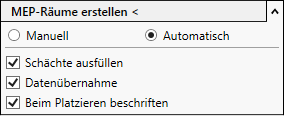
MEP-Räume erstellen <
Erstellt in der aktuellen Draufsicht Ihres Modells unter Berücksichtigung der Einstellungen MEP-Räume.
Manuell oder Automatisch
Manuell: Platzieren Sie Ihre MEP-Räume manuell.
Automatisch: Lassen Sie Ihre MEP-Räume in der aktuellen Grundrissansicht automatisch platzieren.
Schächte ausfüllen
Aktiviert: Alle Räume ohne korrespondierendem Architekturraum erhalten ebenfalls einen MEP-Raum. Der MEP-Raum wird automatisch als unbesetzbar definiert und wird vom Programm als Schacht behandelt. Wenn Sie die Gebäudegeometrie an LINEAR Building übertragen, werden Schächte als unbeheizt und nicht gekühlt eingestellt.
Datenübernahme
Aktiviert: Führt bei der Erstellung der MEP-Räume gleichzeitig den Befehl Datenübernahme von Architekturräumen < aus. Vorhandene Daten aus den Architekturräumen der verknüpften Datei werden automatisch übernommen. Die Einstellungen für die Datenübernahme können Sie im Bereich der Funktion Datenübernahme von Architekturräumen < vornehmen.
Beim Platzieren beschriften
Aktiviert: MEP-Räume werden bei der Erstellung automatisch mit den Informationen korrespondierender Architekturräume beschriftet. Wenn die Checkbox Datenübernahme deaktiviert ist, werden die MEP-Räume durchnummeriert und haben alle den Raumnamen MEP-Raum. Sie müssen in diesem Fall die Raumnamen manuell eintragen. Wenn nur diese Option aktiviert ist, werden in Schächten auch MEP-Räume platziert, diese aber nicht als Schacht gekennzeichnet.